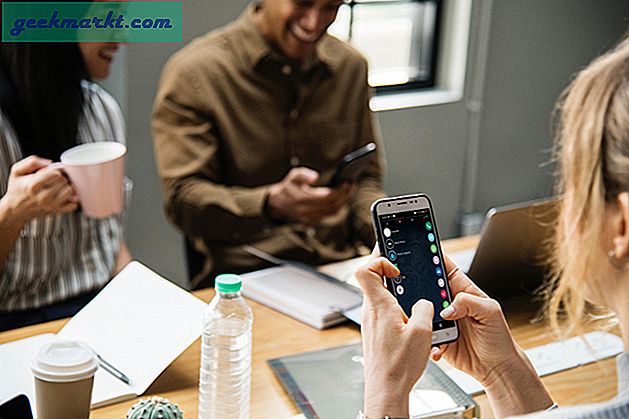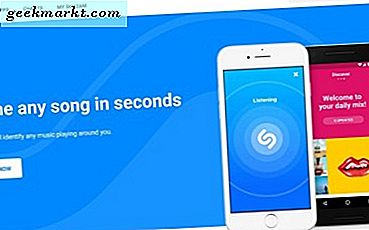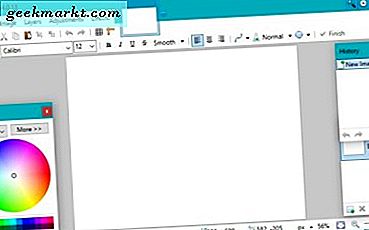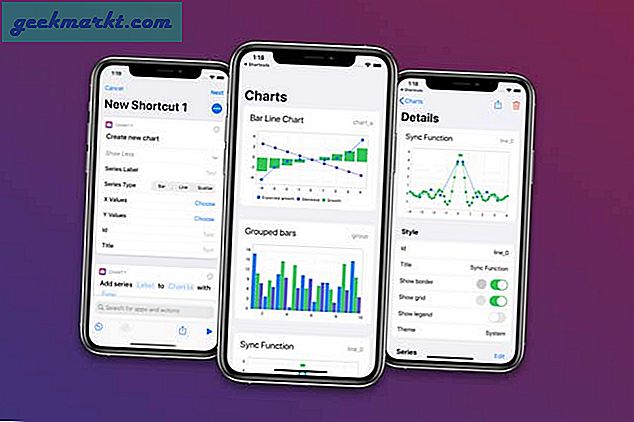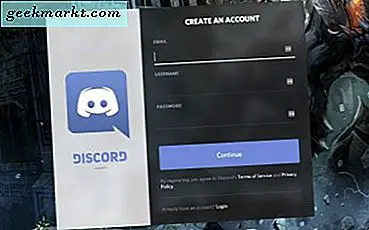फ़ाइल और डिस्क प्रबंधन विंडोज 10 में बहुत आसान हो गया है। फाइल सिस्टम और विंडोज़ कैसे फाइलों का प्रबंधन करता है, यह बेहद बेहतर हो गया है। एक आईटी तकनीक के रूप में, मैं खोया फाइलों को पुनर्प्राप्त करने, बूट क्षेत्रों का पुनर्निर्माण और डिस्क त्रुटियों को ठीक करने की कोशिश कर रहा हूं। अब मुझे शायद ही ऐसा करना है। यदि आप स्वयं को इस स्थिति में पाते हैं, तो यह ट्यूटोरियल आपको दिखाएगा कि विंडोज 10 में सीएचकेडीएसके का उपयोग कैसे करें।
आपका कंप्यूटर किसी भी दिन किसी भी लाख डेटा बिट्स को बचा सकता है। विंडोज 10 के रूप में अच्छा हो सकता है, चीजें होती हैं। कभी-कभी, डेटा गुम हो जाता है या त्रुटियां होती हैं। मैलवेयर, वायरस और आपके कंप्यूटर को ठीक से बंद नहीं करने से डिस्क त्रुटियां भी हो सकती हैं।
डिस्क त्रुटि क्या है?
डिस्क त्रुटि कुछ चीजों में से एक हो सकती है। यह एक फाइल हो सकती है जो इसे लिखने के रूप में दूषित हो जाती है। यह एक अनुक्रमणिका फ़ाइल हो सकती है जो उस फ़ाइल को क्षतिग्रस्त या दूषित कर देती है। यह एक ऐसी फ़ाइल हो सकती है जो किसी अन्य प्रोग्राम, मैलवेयर या वायरस द्वारा क्षतिग्रस्त, हटाई गई या दूषित हो गई हो। यह आपकी डिस्क पर भी शारीरिक क्षति हो सकती है, हालांकि यह बहुत दुर्लभ है।
पुराने एचडीडी (हार्ड डिस्क ड्राइव) ड्राइव भौतिक क्षति के लिए अधिक संवेदनशील हैं क्योंकि प्लैटर्स स्पिन और डेटा उनके साथ लिखित हेड के साथ शारीरिक रूप से लिखा जाता है। नई एसएसडी (सॉलिड स्टेट ड्राइव) ड्राइव्स आपके रैम की तरह डेटा रिकॉर्ड करने के लिए मेमोरी चिप्स का उपयोग करती है। रैम के विपरीत, एसएसडी ड्राइव अस्थिर नहीं हैं जिसका मतलब है कि जब भी आप अपने कंप्यूटर को बंद करते हैं तब तक डेटा अभी भी बनाए रखा जाता है।

विंडोज 10 में सीएचकेडीएसके का प्रयोग करना
सीएचकेडीएसके विंडोज में बनाया गया एक उपकरण है जो किसी भी त्रुटि को खोजने और ठीक करने के लिए हार्ड ड्राइव का निम्न स्तर स्कैन करता है। यह भौतिक और डेटा क्षति दोनों का पता लगा सकता है और इसे प्राप्त होने वाली अधिकांश चीजों की मरम्मत कर सकता है। एचडीडी पर, सीएचकेडीएसके डिस्क के भौतिक रूप से क्षतिग्रस्त हिस्सों को चिह्नित कर सकता है ताकि विंडोज उन हिस्सों का उपयोग न करें। यह वास्तव में नुकसान को ठीक नहीं कर सकता है।
सीएचकेडीएसके को कमांड लाइन के माध्यम से एक्सेस किया जाता है। आपको एक उन्नत कमांड प्रॉम्प्ट खोलने की आवश्यकता होगी जो उपकरण व्यवस्थापक विशेषाधिकार प्रदान करता है। स्कैन को ठीक से करने के लिए और विशेष रूप से किसी भी त्रुटि को ठीक करने के लिए आवश्यक है।
- विंडोज खोज बॉक्स में 'cmd' टाइप करें।
- जब Windows मेनू में कमांड प्रॉम्प्ट प्रकट होता है, तो राइट क्लिक करें और व्यवस्थापक के रूप में चलाएं चुनें।
- 'CHKDSK /?' टाइप करें और सीएमडी विंडो के भीतर विकल्पों की एक सूची मुद्रित करने के लिए एंटर दबाएं।
- उस हार्ड ड्राइव का चयन करें जिसे आप परीक्षण करना चाहते हैं।
- 'CHKDSK / r / f' टाइप करें और डिस्क को चेक करने के लिए एंटर दबाएं और उसे मिली त्रुटियों को स्वचालित रूप से ठीक करें।
आपके कंप्यूटर की गति और उम्र और डिस्क के आकार के आधार पर, इसमें कुछ मिनट या अधिक समय लग सकता है।
परीक्षण करने के लिए हार्ड ड्राइव का चयन करने के लिए, ड्राइव अक्षर टाइप करें और एंटर दबाएं, उदाहरण के लिए 'ई:'। ड्राइव को प्रतिबिंबित करने के लिए कमांड लाइन बदलनी चाहिए। फिर अपने CHKDSK कमांड टाइप करें।
यदि आपको अपने बूट ड्राइव पर CHKDSK चलाने की आवश्यकता है, तो आपको इस तरह का एक संदेश दिखाई देगा: 'Chkdsk नहीं चल सकता क्योंकि वॉल्यूम किसी अन्य प्रक्रिया द्वारा उपयोग में है। क्या आप अगली बार सिस्टम को पुनरारंभ करने के लिए इस वॉल्यूम को शेड्यूल करना चाहते हैं? ' अपने कंप्यूटर को रीबूट करें और CHKDSK विंडोज लोड से पहले चलाएगा।

सीएचकेडीएसके के साथ और अधिक करना
जब आप CHKDSK /? चलाते थे, तो आपने शायद देखा कि उपकरण के साथ और अधिक करने के लिए आप अन्य स्विच का एक समूह उपयोग कर सकते हैं। आप शायद ही कभी उनमें से कई का उपयोग करेंगे लेकिन एक जोड़े हैं जो उपयोगी साबित हो सकते हैं।
/ एक्स डिस्क की एक विघटन को मजबूर करता है। यदि आप 'chkdsk / f / r / x' टाइप करते हैं और एंटर दबाते हैं, तो विंडोज स्वचालित रूप से डिस्क में डिस्क को खारिज कर देगा, इसे स्कैन करेगा और उसे मिली त्रुटियों की मरम्मत करेगा। डिस्क को डिसमउंट करना अनिवार्य रूप से इसे सेवा से बाहर ले जाता है। यदि आप उस डिस्क से प्रोग्राम चला रहे हैं, तो इसे बंद कर दिया जाएगा और डिस्क पर प्रोग्राम से जुड़ी कोई भी प्रक्रिया रोक दी जाएगी। जैसे ही आप डिस्क को रीबूट या रीमाउंट करते हैं, सबकुछ सामान्य हो जाता है।
/ Spotfix कमांड CHKDSK के लिए अपेक्षाकृत नया जोड़ा है और इसे विंडोज 8 में पेश किया गया था। यह बहुत तेज जांच है लेकिन डिस्क को खाली किए बिना या आपके कंप्यूटर को रिबूट किए बिना किसी भी त्रुटि की मरम्मत नहीं कर सकता है। यदि आप अपनी डिस्क पर सावधानी पूर्वक जांच चला रहे हैं, तो / स्पॉटफिक्स समय बचा सकता है।
विंडोज 10 में CHKDSK का उपयोग करने का तरीका यह है कि यह एक शक्तिशाली उपकरण है जो आपको अपने हार्ड ड्राइव और उनके स्वास्थ्य के बारे में बहुत कुछ बता सकता है। इसे सावधानी से प्रयोग करें और केवल तभी उपयोग करें जब आवश्यक हो और यह आपको अच्छी तरह से सेवा देगा।